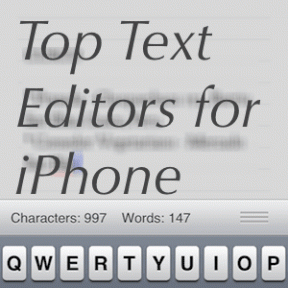Parandus Operatsioonisüsteem ei ole praegu selle rakenduse käitamiseks konfigureeritud
Miscellanea / / November 28, 2021
Parandus Operatsioonisüsteem ei ole praegu selle rakenduse käitamiseks konfigureeritud: Kui olete hiljuti täiendanud Microsoft Office'i jaoks uut kasutajaprofiili, on võimalik, et saate Microsoft Office'i ja selle juurde pääsemisel tõrge "Operatsioonisüsteem pole praegu selle rakenduse käitamiseks konfigureeritud". rakendusi. Selles veas pole palju teavet, palju muud teavet, mida programmi ei saa avada. Nii et ilma aega raiskamata vaatame, kuidas see viga allpool loetletud tõrkeotsingu sammude abil tegelikult parandada.
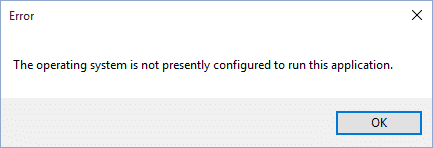
Sisu
- Parandus Operatsioonisüsteem ei ole praegu selle rakenduse käitamiseks konfigureeritud
- 1. meetod: käivitage Microsoft Office Diagnostics
- 2. meetod: parandage Microsoft Office
- 3. meetod: desinstallige ja seejärel installige uuesti Microsoft Office
Parandus Operatsioonisüsteem ei ole praegu selle rakenduse käitamiseks konfigureeritud
Märge: Veenduge, et luua taastepunktjuhuks kui midagi valesti läheb. Samuti veenduge, et teil oleks Microsofti tootenumber valmis, kuna seda vajate.
1. meetod: käivitage Microsoft Office Diagnostics
1. Otsingu kuvamiseks vajutage Windowsi klahvid + Q ja tippige "Microsoft Office'i diagnostika.”

2. Klõpsake otsingutulemustes nuppu Microsoft Office'i diagnostika et seda käivitada.
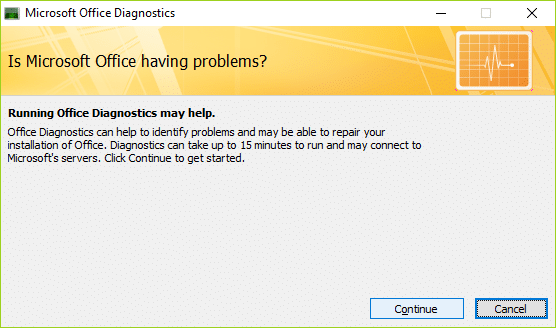
3. Nüüd palub see jätkata, nii et klõpsake sellel ja seejärel klõpsake Käivitage diagnostika.

4. Kui Office'i diagnostikatööriist tuvastab probleemi, proovib see probleemi lahendada.
5. Kui tööriist on oma töö lõpetanud, klõpsake Sulge.
2. meetod: parandage Microsoft Office
1. Vajutage Windows Key + R ja seejärel tippige appwiz.cpl ja avamiseks vajutage sisestusklahvi Programmid ja funktsioonid.

2.Nüüd otsi loendist Microsoft Office seejärel paremklõpsake sellel ja valige Muuda.

3. Klõpsake valikul Remontja seejärel klõpsake nuppu Jätka.

4. Kui remont on lõpetatud, taaskäivitage arvuti muudatuste salvestamiseks. See peaks Paranda Operatsioonisüsteem ei ole praegu konfigureeritud seda rakenduse viga käivitama, kui ei, siis jätkake järgmise meetodiga.
3. meetod: desinstallige ja seejärel installige uuesti Microsoft Office
1. Mine see link ja laadige alla Microsoft Fixit vastavalt oma Microsoft Office'i versioonile.
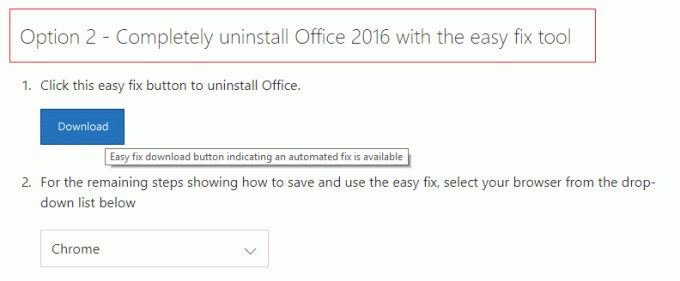
2. Jätkamiseks klõpsake nuppu Edasi ja desinstallige Office täielikult teie süsteemist.
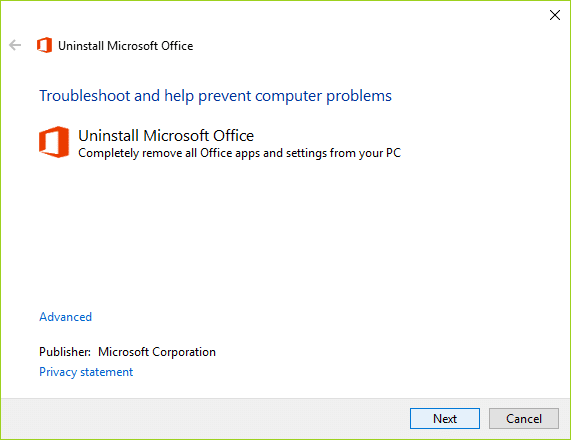
3. Nüüd minge ülalolevale veebilehele ja laadige alla oma versioon kohta Microsoft Office.
4.Installige Microsoft Office ja taaskäivitage arvuti.
Märge: Installimise jätkamiseks vajate toote/litsentsi võtit.
Sulle soovitatud:
- Teie konto parandamine on keelatud. Palun pöörduge oma süsteemiadministraatori poole
- Leidke Windows 10 unustatud WiFi-parool
- Windows ei saa installida vajalikke faile 0x80070570
- Parandage Kasutajaprofiili teenuse sisselogimisviga ebaõnnestus
See on see, mis teil õnnestus Parandus Operatsioonisüsteem ei ole praegu selle rakenduse käitamiseks konfigureeritud kuid kui teil on selle juhendi kohta endiselt küsimusi, küsige neid kommentaaride jaotises.